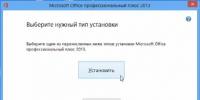Неприятные особенности браузера от Яндекса (браузер «Интернет»). Новый Яндекс.Браузер. Результаты тестирования и мое мнение Почему Yandex называется Яндексом
Под гордым названием Яндекс.Интернет. Браузер создан на базе браузера Chromium, и следовательно на открытом коде.
Суточная аудитория у этого браузера не такая уж и маленькая: Хром (Яндекс) 1,027,563 1.3%
А теперь давайте вспомним несколько скандалов, связанных с «утечкой» данных в Интернет, а именно списки покупок в интим-магазнах, данные проданных билетов и смс-ки от мегафона, и посмотрим, что по этому поводу можно нарыть в лицензионном соглашении этого браузера. И может быть, после этого все вопросы о том, как такое могло оказаться в общем доступе, отпадут сами собой.
6.3. Пользователь настоящим уведомлен и соглашается, что при использовании Программы Правообладателю в автоматическом режиме анонимно (без привязки к Пользователю) передается следующая информация: тип операционной системы компьютера Пользователя, версия и идентификатор Программы, статистика использования функций Программы, а также иная техническая информация.
Что такое «техническая информация»? Номер сессии это техническая информация? Для сравнения, Google в своих пользовательских соглашениях перечисляет все что он собирает , и там нет словосочетаний «иная техническая информация».
3.1.1. Применять Программу по прямому функциональному назначению, в целях чего произвести её копирование и установку (воспроизведение) на персональном(-ых) компьютере(-ах) Пользователя. Пользователь вправе произвести установку Программы на неограниченное число персональных компьютеров. При установке на персональный компьютер каждой копии Программы присваивается индивидуальный номер, который автоматически сообщается Правообладателю.
А номер программы это техническая информация?
Читаем дальше пункты 5.1-5.7. Они длинные, но смысл можно сформулировать очень коротко:
по умолчанию все что происходит внутри браузера передается на сервера Яндекса, включая вводимые тексты (кроме паролей), урлы просмотренных страниц, содержимое страниц и т.д.
Это можно отключить, но знали ли об этом те, чьи данные уплыли в сеть? И хватило ли бы у них навыков владения компьютером чтобы это сделать?
Кроме того, крайне интересно:
1. а номера кредитных карт тоже передаются на сервера Яндекса?
2. а номера телефонов?
3. а уникальные страницы, сгенерированные при отправке смс или для списков покупок в интернет магазинах?
А при просмотре сайта госуслуг, тоже все содержание страниц и то, что вводится будет передаваться на сервера Яндекса?
Но и это еще не все! Вам в нагрузку, без возможности отказа, установят софт непонятного назначения, список которого вы, подписывая это пользовательское соглашения не знаете :
5.11. Пользователь настоящим уведомлен и соглашается, что при установке Программы ему будут автоматически подобраны и установлены дополнительные компоненты (кнопки) для Программы, осуществляющие взаимодействие с популярными социальными сетями, почтовыми сервисами и другими инструментами, при этом такой подбор осуществляется полностью автоматически и без передачи данных за пределы компьютера Пользователя.
Ну и про открытый код браузера (а некоторые компоненты были под GPL). Он остался у прародителя:
4. Ограничения
4.1. За исключением использования в объемах и способами, прямо предусмотренными настоящей Лицензией или законодательством РФ, Пользователь не имеет права изменять, декомпилировать, дизассемблировать, дешифровать и производить иные действия с объектным кодом Программы, имеющие целью получение информации о реализации алгоритмов, используемых в Программе, создавать производные произведения с использованием Программы, а также осуществлять (разрешать осуществлять) иное использование Программы, без письменного согласия Правообладателя.
PS: Для яндекс-бара
Браузер от Яндекса разработан по исходному коду Chromium на базе движка WebKit, что делает его очень похожим на. Однако мы нашли немало преимуществ, способных поставить программу от российских разработчиков на голову выше популярных аналогов.
Сильные стороны
Интеграция
Главная особенность этого интернет-проводника - интеграция с сервисами самого Яндекса. Поисковик, облачное хранилище, карты, языковые переводы, почта и прочие службы находятся на панели инструментов и вызываются одним кликом. Также кому-то покажутся полезными дополнения для Яндекс браузера - сервисы вроде прогноза погоды или наличия пробок на дорогах.
Большим «плюсом» для пользователей можно считать интегрированные технологии Adobe Flash для просмотра видео и Adobe Reader - для чтения PDF-файлов.
Синхронизация
Вы в любой момент можете продолжить web-сёрфинг, начатый на ноутбуке - на планшете или смартфоне. Закладки и история просмотров автоматически переносятся при запуске браузера на другом устройстве.
Безопасность
Система защиты, которой обладает - отдельный повод для гордости российских разработчиков. Инновационные технологии антивирусных атак и антиспама программисты компании объединили с достижениями Лаборатории Касперского. При загрузке страницы сразу проверяются на наличие вредоносного кода, а файлы - на потенциальную угрозу заражения компьютера. Кроме того, авторы внедрили антиспам и детектор воров данных.
Скорость
Подобно разработчикам создатели Я.Браузера реализовали в программе режим Турбо, позволяющий ускорить загрузку изображений, видео и другого медиаконтента при медленной скорости интернет-соединения. Результаты на запросы в омнибоксе еще до нажатия Enter также стоят внимания. Вы только начнете набирать «погода в Тель-Авиве» или «курс рубля», как тут же увидите ответы.
Миниатюры
При всем этом интерфейс обозревателя выглядит на удивление минималистским. Как заверяют его создатели, они стремились исключить элементы, отвлекающие пользователей и рассредоточивающие внимание. Здесь же можно протестить небольшую инновацию и «получить табло». Это значит, что при открытии новой вкладки нам дают табло, в котором можно закрепить восемь популярных по посещению вкладок.
Причем, в отличие от других обозревателей, в Я.Браузере вы увидите узнаваемые логотипы сайтов, а не скриншоты последних посещений. Это позволяет гораздо быстрее ориентироваться по визуальным закладкам. А еще - вы сможете сами менять местами миниатюры (что, к слову, недоступно, например в Chrome - там они выстраиваются по частоте посещений). Кроме того, из окна браузера убрали стрелку «Вперед», она появляется только тогда, когда страничка уже открыта.
Вкладки
Вы часто замечали, что когда открываешь новую вкладку с видео на YouTube в Chrome и Firefox, оно автоматически начинает воспроизводиться. Но ведь это не очень удобно, если вы собирались посмотреть ролик потом? Так вот - в рассматриваемом нами обозревателе всё продумано. Вы можете открыть ссылку с видео в новой вкладке, и воспроизведение не начнется до тех пор, пока вы не активируете эту вкладку.
Слабые стороны
На сим дифирамбы разрешите окончить и перейти к той самой «ложке дегтя». Пользователи, которые уже успели опробовать новый браузер, высказывают неоднозначные мнения. Наряду с положительными характеристиками, Яндекс браузер отхватил долю критики. Отзывы активных юзеров Рунета, выразивших недовольство по этому поводу, заключались преимущественно в следующем:
Интерфейс
Адресная строка, обведенная ядовито-желтым контуром, некоторым кажется слишком яркой. Впрочем, от рамки можно избавиться, зайдя в настройки Яндекс Браузер. В целом, к идеологии минимализма ряд пользователей отнеслись положительно. По их мнению, у других обозревателей действительно есть ненужные кнопки и закладки.
Тест с рецептиками,по которым можно приготовить заданную в ответе еду.Очень аппетитно!Чтобы пройти тест-нажми на картинку сбоку.
Тест:угадай названия ореховПройди тест и посмотри,как и насколько ты знаешь разные виды орехов!Нажми на картинку сбоку,чтобы пройти тест.
Тест:насколько ты знаешь Peppa pig?(свинку Пеппу)На сколько ты знаешь мультик Peppa Pig?Посмотрим,насколько ты её знаешь!1. Пони Пэдро носит очки? Нет Да Не знаю2. Какая из этих фраз не правильная?(какой не было?) «Как спуститься с маяка» глава 2.Остальное дочитаю завтра. Хлип-хляп-хлёп-хлюп! Они такие славные!Пусть останутся!3. У бабушки Свинки есть курицы.Как их зовут? У неё нет куриц Сара,Дженайва и Ванесса Том,Тик и Гарри4. У слонёнка Эмили на каком музыкальном инструменте получается играть? На дудочке На констаньетах На барабане5. Когда выпустили этот мультик? В 2012 году В 2013…
Тест:твоя любимая едаВот решила давно(в сентябре этого года,короче месяц назад)создала тест «Твоя любимая еда».Все ставят +3-всем нравится.Говорят,что всё верно!Если хочешь его пройти-кликни на картинку слева!
Как хорошо ты знаешь популярные сейчас мультфильмы?Как хорошо ты знаешь популярные сейчас мультфильмы?1. Вилл - стражница какой стихии? Она объединяет стражниц Огонь Воздух Она не стражница2. Кто из шпионок Тотали Спайс модница? Никто Менди Кловер Алекс3. Микки - это… Ангел Принцесса Фея Обычная девочка4. Что означает имя Рейнбоу Дэш? Радужный рывок Капелька Ничего Радуга в тире5. Крош - это … Кролик Еж Пингвин Лось6. Какая сила у Рокси? Животных Природы Какая-то зеленая… Никакая7. Кто из этих персонажей принцесса? Муза Никто Раф Рэрити8. Какого цвета Ёжик (из…
Кто ты из главных героинь популярных сейчас мультсериалов?Здравствуйте, уважаемые читатели блога сайт. Если вы еще не знакомы, то хочу представить вам один из самых популярных онлайн сервисов рунета под названием Яндекс. Существует он аж с 1996 года и на заре своего становления это была исключительно только.
Давайте вопрос «что такое Яндекс сегодня» чуток отложим, а поговорим о том, откуда появилось такое странное название. Почему именно Яндекс ? По этому поводу существует несколько трактовок и все они отвечают на поставленный вопрос.
Правда только одна из них отражает реальный ход размышлений автора этого сверхпопулярного сейчас слова, коим был один из отцов-основателей этой поисковой системы - Илья Сегалович (к сожалению, ушедший от нас в середине прошлого года).
Почему Yandex называется Яндексом?
На приведенном фото он крайний слева. Рядом с ним стоит его соратник и второй основательно Яндекса - Аркадий Волож. Ну, а справа стоят Сергей Брин и Ларри Пейдж - . Это фото сделано в начале нашего века, когда компания Google планировала купить наш отечественный поисковик и ее руководители приезжали в Россию для переговоров, но сделка так и не состоялась.
Итак, перед Ильей стояла нелегкая задача - выбрать название для будущего поисковика (еще не доступного в то время через интернет) и при этом не ударить лицом в грязь. За основу было взято ключевое для поиска слово index (читайте про то, и как важен для них индекс, и что это вообще такое).
Было принято решение, что словообразующей фразой станет «yet another indexer», что в переводе означает «еще один индексатор». В общем, довольно-таки скромно и без всяких заявок на будущий ошеломляющий успех. Английский язык тогда в России был « » и, естественно, что поисковая система первоначально получила название именно на латинице: YANDEX (Yet Another iNDEXer).
Однако, основной фишкой Яндекса в то время (да и сейчас тоже) являлось то, что он ищет ответы в интернете. Кроме него в то время это делал только, который сейчас уже не является полноценным поисковиков. В общем, отцы-основатели решили, что нужно добавить в начале русскую букву Я вместо английской Y и получилось ЯNDEX . Это уже можно было интерпретировать, как Языковой INDEX.
В то время его главная страница выглядела так (дизайн Темы Лебедева):
В 2008 году мода на написание названий компаний латинскими буквами сошла на нет и ЯNDEX стал называться просто Яндексом .

Есть еще несколько трактовок, почему Яндекс называется именно Яндексом , и несмотря на то, что они вполне логичны и лаконичны, появились они уже после утверждения официального названия. Одну из них я уже упоминал - Языковый iNDEX.
Ну, а вторая гласит, что если взять в слове index первую букву «I» и, то как раз и получится местоимение «Я» - отсюда и ЯNDEX. Версия красивая, но несколько отличная от произошедшего в реальности.
Что такое Яндекс и что он представляет из себя сегодня?
Как я уже упоминал, на заре своего становления этот онлайн сервис был исключительно поисковой системой. Он и сейчас ею является, причем его доля на рынке рунете весьма весомая и составляет более шестидесяти процентов.

Но время текло и все менялось. С каждым новым годом существования Яндекс обрастал все новыми и новыми сервисами и возможностями. Некоторые из них дошли до нашего времени неизменными, некоторые изменились, объединились или даже закрылись, как, например, .
Сейчас, если Вы ищите товар, то наверняка обращаетесь к, чтобы подобрать оптимальный по цене и отзывам магазин. Если едите куда-то, то переходите на с отображением дорожной обстановки (пробок).
Для многих этот онлайн сервис стал порталом, с которого они ежедневно начинаю свой серфинг по интернету. Это особенно удобно потому, что, подобно рабочему столу в Виндовс, имеет возможность добавления виджетов, настройки внешнего вида за счет использования тем, а также с нее доступны все остальные сервисы этого мега-портала.

Так что же такое Яндекс ? Одним словом и не ответишь. Давайте я перечислю все сервисы собранные под его крылом, о которых мне довелось подробно писать. Наверное, так будет гораздо проще и нагляднее.
- - в отличии от Гугла, зеркало рунета изначально приняло решение об использовании своей главной (стартовой) страницы для удобства пользователей.

Ну, и по аналогии с был введен Паспорт, который действителен на всей территории всех владений этой поисковой системы.
- - то место, куда все владельцы сайтов добавляют свои ресурсы, чтобы следить за их индексацией и видимостью в этой поисковой системе.

- - наверное, вторая по популярности после платежная система в рунете. Хотя, если брать в расчет, то получается, что третья.

- - здесь можно заказать рекламу ваших товаров или услуг на страницах поиска (реклама отображается сверху или снизу поисковой выдачи).

- - очень популярный среди Россиян сервис, ибо он предоставляет информацию о дорожных пробках, позволяет прокладывать маршруты и создавать свои собственные (народные) карты.

- - это оборотная сторона Директа. Дело в том, что Yandex обладает отлаженной системой работы с контекстной рекламой, так почему же ему ограничиваться лишь своей собственной поисковой выдачей (страницей с результатами поиска)?

В общем, если у вас есть свой сайт с ежесуточной посещаемостью большей или равной 300 уникальных посетителей в сутки, то регистрируйтесь в Профит Партнере(официальном центре обслуживания партнеров РСЯ) и зарабатывайте, получайте призы и партнерские вознаграждения. Без балды - это.
- - система, которая отличается от аналогичного инструмента Гугла (Аналистикса) тем, что имеет интуитивно понятный и нарядный интерфейс, а также проста в освоении.

- - на рынке рунета успешно конкурирует с, ну и оттягивает на себя часть пользователей от Джимейла.

По функционалу новая инкарнация Yandex Mail не сильно уступает последнему, а в некоторых аспектах даже превосходит. Например, имеется бесплатная возможность получения, что в Гугле сейчас стало стоить малую копеечку ().
- - файловое хранилище, которое призвано стать реальной альтернативой Дропбоксу (читайте про то,) или.

- - новый сервис предлагающий пользователям свежую подборку материалов по интересующим их тема. Подборка формируется автоматически на основе предпочтений каждого конкретного пользотеля. Подробнее о сервисе читайте по приведенной ссылке.

- - поисковый движок любой СМС, на которой будет работать ваш сайт, всегда будет хуже, чем данный инструмент. Поэтому не примените его установить, ну или его аналог от Гугла.
- - это не сервисы, но важные инструменты, с помощью которых компания оценивает статический вес всех проиндексированных документов, а обычные пользователи могут оценить, за какую цену стоит продавать или покупать ссылки с определенных сайтов (читайте про, вечных ссылок или)
- - почивший в бозе (а точнее в Юкозе) бесплатный конструктор народных сайтов. Раньше не нем можно было создавать бесплатные сайты или хранить и передавать файлы (последнюю функцию на себя взял описанный чуть выше Диск)
- - довольно популярная надстройка над браузерами, которая, правда, самой поисковой системе гораздо нужнее, чем пользователям (установка поиска по умолчанию, домашней страницы, сбор пользовательских предпочтений и т.п.).

Да, все это не так агрессивно реализовано, как у, но что-то общее имеется.
- - раньше подобная штука была в Опере (экспресс-панель), но благодаря нашему герою, теперь эти закладки можно использовать в любом браузере (устанавливаются).

- - сделан на том же движке, что и Гугл Хром, но обладает рядом индивидуальных особенностей, которых нет у конкурентов.

- - набор кнопок для добавления анонсов статей на сайте в популярные социальные сети. Статистику этого блока можно отслеживать в Метрике.

- - это не сервис и не инструмент, а просто констатация того, что эта поисковая система пока еще не способна в реальном времени и обновляет поисковую выдачу дискретно через определенные неравнозначные временные интервалы, которые и принято называть апом.
- - может искать не только по введенным в поисковую строку словам или фразам, но и осуществлять, которую вы загрузите со своего компьютера или укажите ее местоположение в интернет.

- - онлайн сервис подобный.
- - ну, конечно же, это далеко еще не Google translate, но тоже дает очень неплохой перевод, правда на гораздо меньшее число языков.

- - поможет вам измерить скорость интернет канала, которым вы пользуетесь.

- - сервис очень удобный и вполне претендует на звание лучшего в рунете.

- - самый популярный каталог сайтов всего рунета, но, к сожалению, попасть туда даже на платной основе удается далеко не всем.
- - первый помощник тем, кто уже усвоил, ибо позволяет собрать, чтобы потом писать под них статьи.
- - очень специфическая вещь, которую в двух словах не объяснишь, но вы можете прочитать статью приведенную по ссылке.
Думаю, что теперь, хотя бы в общих чертах, вам стало ясно, что такое Yandex и насколько он велик и могуч. Спасибо.
Удачи вам! До скорых встреч на страницах блога сайт
посмотреть еще ролики можно перейдя на");">

Вам может быть интересно
 Виджеты Яндекса - как настроить и сделать главную страницу более информативной и удобной именно вам
Яндекс Плюс - как получить пакет платных услуг за сущие копейки
Виджеты Яндекса - как настроить и сделать главную страницу более информативной и удобной именно вам
Яндекс Плюс - как получить пакет платных услуг за сущие копейки
Как видите, разработчики не поленились и сделали также и версию для MAC, что радует – на одном из ноутбуков у меня установлена именно эта операционная система. Есть такая примета: если чёрная кошка перебежала дорогу… ну и так далее. Так вот, нажав на кнопку «Скачать», я спокойно стал заниматься своими делами, и только через пару минут заметил, что ничего не происходит. То есть, меня перебросило на страницу со ссылкой на скачивание, на которой скачивание должно было, как всегда, начаться автоматически. Но этого почему-то не произошло. Я подумал, что у меня что-то с настройками браузера (на своих компах я преимущественно работаю в Firefox, а для тестов есть все остальные браузеры), но разбираться не стал, а попробовал проделать всё заново на другом компьютере – результат был тот же, к сожалению, скачивание так и не началось на автомате. Вот здесь и сработал эффект «чёрной кошки». Я подумал, что начало общения с новым браузером не очень впечатляет, но расстраиваться заранее не мне не захотелось, мало ли что. Решил продолжить дальше, уж больно хотелось поработать с новой игрушкой Яндекса.

Сразу после установки, а точнее, во время установки, новый Яндекс.Браузер предложит вам импортировать все настройки вашего текущего браузера, что очень даже хорошо, потому что не нужно потом мучиться с импортом. Также вам любезно сообщат, что все пароли тоже будут сохранены и перенесены в новый браузер. Это оказалось в некотором роде шуткой – сохраняются и переносятся, но не все. На некоторых сервисах пришлось вводить вручную пароль. Это меня уже немного огорчило, я ожидал, что такой серьёзный парень как Яша, держит свои обещания.
Ну да ладно, идём дальше. Закладки все благополучно перенеслись, но вот что мне не понравилось — если в Мозилле все мои закладки умещались в одну строку и были всегда на виду, то в Яндекс.Браузере они так растянуты, что более половины всех моих закладок стали выпадать в список с правой стороны окна браузера. Немного неудобно не видеть то, что привык видеть, да и постоянно нажимать на стрелку выпадающего списка, чтобы найти нужную закладку, тоже не комильфо. Вот так выглядит панель закладок в Firefox:
А вот так в Яндекс.Браузере:
Как говорится – почувствуй разницу . В два раза панель закладок растянулась, и это не есть хорошо для работы. Не зря разработчики сделали оговорку о том, что минимум кнопок и много места для просмотра – никаких лишних кнопок, привычных в Опере или в Мазилле, действительно нет и не предвидится. А я так привык проверять сторонних сайтов в баре…
Кстати, при переносе закладок я ожидал, что кроме паролей перенесутся и сертификаты, но зря я надеялся – чуда не произошло. Так что свой сертификат в пришлось подтверждать заново. Впрочем, я и не ожидал другого результата, слишком хорошо – это тоже нехорошо.
Идём дальше. Вверху справа находятся настройки, которыми можно поиграться. Сразу удивила новая фишка – «Новое окно в режиме инкогнито». Я так и не понял смысл названия – открывается новое чистое окно, а в адресную строку можно вводить всё что душе угодно. В основном же все настройки одинаковые, так что разобраться с ними нетрудно, разве что расположены они непривычно. Но в каждом браузере они располагаются по-разному, нельзя же ждать от разработчиков полного копирования друг друга.

Приятно удивила уже встроенная в браузер панель инструментов разработчика, потому что во многих браузерах такой плагин нужно устанавливать отдельно, а здесь всё и сразу. Для веб-мастеров и дизайнеров это очень удобный инструмент, и я им постоянно пользуюсь в Firefox, так что мне он пригодится. Подробности панели описывать не буду – это целая эпопея. Кто работал в других браузерах, тот знает, что возможностей здесь воистину бесконечное множество.
Здесь же, в настройках, вы найдёте страницу помощи от Яндекса, где всё подробно описано как работать с браузером, что делать и как настраивать, и страницу настроек, которая выглядит вот так:

Не правда ли, что-то знакомое? Ба, да это же страница из Chrome ! Так что любителям Chrome все карты в руки – всё знакомо и легко, а для остальных пользователей скажу – все настройки расписаны подробно и просто, сложностей не будет никаких. Жаль только, что разработчики Яндекс.Браузера не слишком озаботились созданием своей оригинальной страницы, и скопировали всё из гугловского Chrome, как, впрочем, и весь внешний вид браузера. А может быть, таким образом начинается дружба Яндекс и Google? Только против кого, интересно, они будут дружить? Впрочем, это лирика, а мы продолжаем изучать Яндекс.Браузер.
Ещё одна интересная возможность – полноэкранный режим. Он есть во всех браузерах, но здесь он просто красиво оформлен, один к одному, как в Chrome:

Войти в этот режим можно только в настройках, а выйти из него – F11. При подводе курсора к верхней части страницы появляется такое красивое сообщение, которое тут же исчезает, если вы отведёте курсор. В остальном все настройки стандартные, и ничем от остальных браузеров не отличаются, так что в особой оригинальности дизайна новый Яндекс.Браузер замечен не был.
Ну, а теперь о самом интересном, ради чего и был затеян этот тест. Интересный такой момент. Это понравится, я думаю, всем новичкам — пользователям интернета. В адресной строке браузера после ввода адреса отображается ссылка вида: http://webmaster.yandex.ru>Яндекс.Вебмастер-Мои сайты . Удобно для понимания и прочтения. А если её нужно скопировать, то ссылка будет копироваться в обычном для браузера виде — http://webmaster.yandex.ru/sites/ (Chrome в чистом виде) .
Как вы и сами знаете, любой пользователь ждёт от своего браузера не каких-то там дизайнов или супер возможностей, а прежде всего скорости работы. Согласитесь, известная уже на весь мир поговорка «@Internet Explorer… и пусть весь мир подождёт!» актуальна сейчас, как никогда. Скорость работы с интернетом всё увеличивается, объёмы информации растут, и браузер должен соответствовать нашему ритму жизни. Вот я и решил прогнать наш новый Яндекс.Браузер по поводу скорости его работы – непосредственно загрузки самого браузера и загрузки страниц из этого браузера в частности. Результаты ниже.
Чтобы не быть обвинённым в субъективности, проведу тест на всем известных сервисах — Facebook, поиск Google и поиск Yandex. Скорость интернет-подключения на момент тестирования составила 15 000 Кбит/сек. Проводил тестирование при всех отключённых других программах.
Для тестирования взял старенький Пентиум (ЦП – 1,7 ГБ и оперативная память 768 МБ, ОС – Windows XP3) и сравнительно новый ноутбук Lenovo G575 (два ЦП по 1,7 ГБ и оперативная память 4 ГБ, ОС – Windows 7). Сравнивал с четырьмя известными браузерами – Firefox, Opera, Internet Explorer и Chrome. Перед началом тестирования и компьютер, и ноутбук полностью почистил (Tune Up). Вот что у меня получилось.
Как видите, впереди планеты всей всё-таки Internet Explorer. За ним уверенно удерживает свои позиции новый Яндекс.Браузер , дальше – Firefox, Opera и Chrome. Так что я лишний раз убедился, что на заборе написано одно, а за ним происходят совершенно другие вещи. Но тестирование я только начал. Теперь хочу показать вам результаты загрузки самих браузеров на персональный компьютер. Эти данные тоже интересны:
Всё понятно. Выводы делайте сами. Лично я пользуюсь Firefox уже лет 5, в последнее время также активно использую Google Chrome, и пока у меня нет причин их менять, я привык к настройкам, к их причудам, и т.д. Хотя, судя по этим таблицам, например, тому же Firefox до первого места далековато. Но что самое обидное – браузеру, который нам ненавязчиво предлагает Яндекс – ещё дальше до жёлтой майки лидера. Ну а первое место в рейтинге самых неторопливых браузеров, как обычно, прочно держит Internet Explorer. Здесь даже удивляться не приходится – я другого и не ожидал от него. Ну, хоть в чём-то он лидирует
Но и это ещё не всё. Для достоверности результатов нужно прогнать все протестированные браузеры в ноутбуке, тогда уже можно будет сделать окончательные выводы о том продукте, который я сегодня представил. Итак, ноутбук Lenovo G575 и работа браузеров Chrome, Opera, Firefox, Internet Explorer и нового Яндекс.Браузера в нём:
Как видно из этой таблицы, браузер Internet Explorer упорно не желает сдавать своих позиций, а новый Яндекс.Браузер немного улучшил свои качественные показатели, правда, ненамного.
Теперь немного о том, для чего, собственно, я затеял всю эту возню с тестированием? Когда я увидел новый браузер, то первой мыслью было «вот сейчас увижу что-то новое и необычное», но результат оказался прямо противоположным — для меня, по крайней мере. Оказывается, не всё то золото, что блестит. И в нашем случае разработчики просто скопировали сей продукт у своих коллег, не привнеся почти ничего нового. Немного обидно и досадно о зря потраченном времени, хотя так говорить и нельзя – любой опыт полезен. А для любителей Chrome этот браузер – Яндекс.Браузер – будет просто находкой, так как работает он быстрее Хрома. Как общий вывод из всего изведанного сегодня – в новом Яндекс.Браузере оказался новым только значок, всё остальное – от Chrome .
Напоследок я должен подчеркнуть, что это всего лишь любительские исследования, проведённые на двух, далёких от совершенства, компьютерах, и на истину в последней инстанции эти результаты никак не претендуют. До связи на волнах
В 2015-ом году Яндекс браузер был установлен у 6.29% пользователей Рунета, а в 2017-ом эта доля составила 15.41%. (OpenStat)
При этом знаменитый Google Chrome тоже всё это время наращивал свою долю (сейчас 56% в Рунете), но за счёт других браузеров, а не Яндекса.
Почему люди выбирают Яндекс браузер и даже иногда считают что он лучше, чем Google Chrome? Или Яндекс просто "форсит" пользователей на него переходить?
В этой статье посмотрим на отзывы и мнения, технические характеристики, ну и выскажу своё личное мнение по поводу данного "обозревателя".
Яндекс браузер изначально использовал движок Blink на основе которого работают многие другие браузеры, включая Хром и Оперу после 15-й версии.
Так что по сути функционально Яндекс Браузер не так уж и сильно отличается от других, когда вы его установите вы во многом даже не почувствуйте что что-то изменилось, всё будет сразу интуитивно понятно в плане интерфейса.
Однако, какие-то вещи будут для вас в новинку, поэтому сегодня я впервые установил Яндекс Браузер (пользуюсь Google Chrome уже много лет, после Opera) и решил посмотреть на него как новый пользователь. Ну а так-же я прочитал немало обзоров и сравнений его с Google Chrome о которых мы тоже поговорим.
Тут есть и еще одна причина установить браузер от Яндекс, любой вебмастер должен иногда проверять как его сайт выглядит и работает на других устройствах, а так-же как он работает и выглядит на других браузерах. Если доля Янедкс Браузера есть, то значит некоторые люди могут видеть вообще какой-то другой сайт в случае каких-то ошибок и иногда стоит что-то поправить с учётом других систем.
Поэтому для вебмастера стоит установить Яндекс браузер как минимум чтобы посмотреть как в нём работает их сайт.
Битва поисковых систем
Начнём мы с очевидностей. Поисковые системы (Google / Yandex) навязывают пользователям свои продукты, в том числе и браузеры. Это настолько очевидно, что я думаю бесполезно пытаться избегать этого момента и умалчивать его.Делают это оба поисковика крайне отвратительным образом.
Когда вы в Chrome и если вы зашли в Яндекс, вам будут постоянно говорить чтобы вы сделали Яндекс основным поиском, а так-же предлагать установить Яндекс браузер. Но и Google поступает аналогично, к примеру когда вы заходите в переводчик Гугл (translate.google), то там тоже начинаются эти же самые замашки - установи наши продукты.
Мало кому из пользователей это понравиться, но войну поисковых систем Яндекса и Гугла за рунет никто не отменял, браузеры в этой войне - важнейшее оружие. У кого браузер - у того и пользователь в поисковой системе.
Январь 2010-го, доля Яндекса 47.6% в поиске. Google - 39.74% ()
Январь 2017-го, доля Яндекса 47.75% в поиске. Google - 46.71%
Яндекс держит позиции, но Google побеждает уверенно отжимая долю, хотя больше за счёт других малоизвестных поисковых систем (Mail.ru, Rambler, Bing).
Гугл побеждает почти во всём мире, да и вообще национальные поисковые системы есть далеко не везде, а лишь в немногих странах, но и там побеждает Google.
Возможно это связанно с неизменной легкостью Google и минималистичностью дизайна, возможно Яндекс ушёл куда-то не туда, поместив в поиск множество своих сервисов и других элементов, но моё личное мнение, по качеству поиска именно на русском языке, Яндекс как минимум не уступает Google, а иногда даже превосходит.
Для вебмастера или копирайтера Яндекс тоже играет важнейшую роль.
Большинство людей проверяет частотность запросов по wordstat.yandex.ru, как следствие проверяется и топ именно по Яндексу.
Если хорошо сделать статью под Яндекс, можно быть уверенным, что и под Google она хорошо встанет, просто в Гугл важнее ссылки, а в Яндексе ПФ.
Яндекс.Браузер или Google Chrome: кто из них лучше?
Есть вполне неплохое сравнение браузеров Яндекса и Google , можете почитать по ссылке, там именно что сравнивали технические моменты.Тут я дам лишь некоторые выдержки и тезисы:
- Скорость запуска браузеров практически не отличается;
- Скорость загрузки страниц у Chrome чуть быстрее;
- Использование оперативной памяти практически не отличается;
- Настройки браузеров похожи, но у Яндекса даже чуть больше;
- Кастомизация - Яндекс Браузер чуть сильнее;
- Поддержка дополнений, у Хрома чуть лучше, но у Яндекса есть встроенные и еще некоторые от Opera;
- Приватность - оба браузера вероятно собирают ваши персональные данные;
- Защита пользователя - Яндекс Браузер чуть лучше;
- Дизайн Браузера - Яндекс Браузер лучше настраивается.
Как видите Яндекс Браузер не так уж и плох по многим параметрам, но в целом, в целом браузеры крайне похожи друг на друга.
Личные впечатления
Сегодня я впервые установил Яндекс Браузер после долгих лет в Chrome и расскажу про личные впечатления. В целом они положительно-нейтральные.
Вообще, почти всё в браузере настраивается и это приятно.
Но сразу и косяк, я не могу найти свой блог в ленте , хотя меня туда добавляли и казалось-бы, ну кому нужно рекомендовать блог сайт через Дзен в первую очередь, как не мне? Но нет, его там почему-то нет, хотя раньше я его замечал в ленте.
Это не совсем в тему, но всё ровно странно и нехорошо. Хотя за месяц от туда 160 посетителей было, качество трафика низкое, но пойдёт.

Визуально Яндекс Браузер вполне себе
Главная самого Яндекса мне не нравится, как и вообще не нравиться что они встраивают ленту новостей везде, но так и Mail.Ru делают. и Google на телефоне. Сейчас у меня в телефоне вообще пошёл какой-то постоянный спам новостями от Google / Android.
Адблок для Яндекс браузера встроенный и уже есть, а вот Google только планирует его встраивать к себе в браузер.

Вид сайта в Яндекс Браузер
Сравним с Google Chrome:

Вид сайта в Google Chrome
Кнопка "перейти в Яндекс поиск" отключается, если хотите.
Ну и понятно что если вы будете искать через адресную строку, разные браузеры будут искать в своём поиске, это как-бы очевидно.
Так-же плюс еще вот в чём, Яндекс Браузер не будет мозолить людям глаза если на сайте нет HTTPS, а вот Chrome может задолбать. Гугл форсирует всех на смену SSL.
Все браузеры в наше время бесплатны, платной версии Яндекс Браузера не существует, а есть только бесплатная версия.
Что еще? Довольно круто работает у Яндекс умный поиск, который за тебя дополняет запрос. Да, даже иногда лучше, чем в Google, по моим ощущениям. Это если вы через адресную строку вбиваете в Яндекс Браузер.
Лично у меня с Chrome уже давно серьезная проблема, а именно - потребление оперативной памяти. Комп не самый новый и уже даже несколько вкладок браузера жрут память как бегемоты. К сожалению Яндекс Браузер ждёт так-же, так-как это тот-же движок.
Вот если бы Яндекс Браузер как-то решил эту проблему, вот это было бы серьёзное конкурентное преимущество, но с тем-же движком что и у Хром этого не сделать, а если напишут на своём, вероятно будет работать медленнее.
Вот какие-то такие общие впечатления у меня, в целом ключевых и корневых отличий я не заметил, все различные небольшие на мой взгляд. Любопытная штука - управление мышкой, можно зажать правую кнопку и делать некоторые действия, бывает удобно.
Вот еще несколько аргументов чисто за Яндекс Браузер, тут я скопирую ответ одного человека который в этом разбирается:
- Защита от wap-click. Это платные услуги, которые подключаются просто по клику на кнопку "Смотреть" или "Скачать" https://habrahabr.ru/company/yandex/blog/273385/
- Встроенная технология DNScrypt. Шифрует запросы до DNS-сервера, причем можно выбрать сторонний сервер для этого, а не своего провайдера. https://habrahabr.ru/company/yandex/blog/280380/
- Яндекс.Браузер – это единственный браузер для Android, который поддерживает расширения от Хрома. Не все, конечно, но многие работают. https://habrahabr.ru/company/yandex/blog/309014/
- При подключении к открытым Wi-Fi точкам зашифрует HTTP-трафик. Полезно от школоты со снифферами, плохих админов и фейковых точек. https://habrahabr.ru/company/yandex/blog/267013/
- Поиск по странице учитывает морфологию русского языка. Полезно, когда знаешь, что хочешь найти, но не помнишь точную форму слова. https://habrahabr.ru/company/yandex/blog/198866/
- Омнибокс нормально понимает неправильную раскладку и вообще сильно отличается от аналога в Chromium. Сравнение: https://yandex.ru/blog/company/80546
- Куда больше настроек для вкладок, чем в Chromium: https://browser.yandex.ru/blog/vkladki-v-yandeks-brauzere
- Версия для Android умеет переносить свой кэш на SD-карту.
- Расширения: одновременная поддержка как Chrome Web Store, так и Opera Addons. Удобно, если расширение удалят из одного каталога.
- Ах да, еще же и жесты мышью использую.
 Всем привет) Расскажу я о том, что такое Яндекс Браузер, что это за программа, для чего нужна и можно ли ее удалить. Я напишу так, ну чтобы вы точно поняли, в итоге вы и сами сможете принять решение, нужна она вам или нет. Значит Яндекс Браузер это не просто программа, это очень популярная программа, многие юзеры знают о ней, а все потому, что это.. ну так бы сказать программа для просмотра интернета.
Всем привет) Расскажу я о том, что такое Яндекс Браузер, что это за программа, для чего нужна и можно ли ее удалить. Я напишу так, ну чтобы вы точно поняли, в итоге вы и сами сможете принять решение, нужна она вам или нет. Значит Яндекс Браузер это не просто программа, это очень популярная программа, многие юзеры знают о ней, а все потому, что это.. ну так бы сказать программа для просмотра интернета.
То есть при помощи Яндекс Браузера вы можете смотреть интернет, посещать сайты, просматривать страницы сайтов, ну и так далее. Также фильмы вы можете смотреть в интернете, общаться, слушать музыку, читать книги, в общем все это вы можете делать в браузере, то есть это окно в мир всемирной паутины или как там, короче окошко в интернет!)
Значит, как вы уже поняли, данный браузер от компании Яндекс, ну проще говоря от поисковика этого. И хотя это браузер Яндекса, сделан он все равно на основе Гугл Хрома, ну вы не особо удивляетесь, так многие делают, берут основу Хрома и потом доделывают немного или много и в итоге уже типа оригинальный браузер, хоть и на основе Хрома.
Кстати, вот нашел интересную картинку, смотрите насколько похож Яндекс Браузер и Гугл Хром:

И вот такого общего у них много, максимум могут отличаться цветом, ну или еще какой-то мелочью)
Если вы НЕ качали Яндекс Браузер и он появился у вас на компе сам, то это можно сказать что даже нормально. Дело в том, что Яндекс Браузер проникает на компы юзеров так бы сказать в незаметном режиме. Вот ставите вы какую-то программу, а вместе с ней вам тихонько ставится и Яндекс Браузер. Нет, конечно где-то там при установке есть галочка о том, что будет установлено еще ПО от Яндекса, и если ее снять, то браузер не будет ставится… Но эту галочку очень легко не заметить… Ну, я думаю что вы поняли…
Итак, смотрите, вот я установил Яндекс Браузер, он у меня появился на панели задач, вот тут кнопка и самого браузера и еще поисковика Яндекса:

То есть нажмете на первую кнопку, то просто запустится Яндекс Браузер, а если нажмете вторую, то откроется поисковик Яндекс в этом же браузере, все четко)
Ну, тут я думаю все понятно, вот как выглядит сам браузер:

Это вот я его открыл и загрузил поисковик Яндекс. А если ничего не загружать, то вот такой будет браузер, так бы сказать это его стартовая страница:

Ну как вам? Это вы может быть не знаете, но Яндекс Браузер обзавелся вот таким вот крутым интерфейсом, раньше он был другим, вот таким:

Вся фишка нового дизайна так бы сказать в том, что фоновая заставка эта, она идет на весь экран или на все окно в стартовой вкладке. В общем с одной стороны отличий немного, с другой стороны они значительные, лично мне не нравится новый дизайн браузера, но вернуть старый уже невозможно, а раньше можно было! Вот смотрите, вот кнопка в настройках по поводу отключения нового интерфейса:

А вот настройки уже новой версии браузера, ну той, о которой я тут пишу:

Как видите, возможности вернуть старый дизайн уже нет, и это очень плохо, мне кажется что это не очень правильно, вот так вот взять и поменять дизайн. А если кому-то он не понравится и кто-то захочет вернуть его обратно, то как его вернуть? Вот такие дела ребята..)
Если вы пользуетесь для интернета другим браузером, то возможно вам стоит удалить этот Яндекс Браузер? Ну а зачем он будет просто так висеть у вас в прогах и занимать место, если вы им не пользуетесь… В общем смотрите сами, а я все таки покажу как удалить его, чтобы вы на всякий случай знали как это сделать. Значит смотрите, зажимаете кнопки Win + R и пишите туда такую команду как:

Откроется список программ, тут вам нужно найти Yandex и нажать правой кнопкой по нему, после чего выбрать Удалить:

Потом появится такое маленькое окошко, тут нужно нажать Удалить:


Вот и все, как видите ничего сложного нет. У вас еще также останется Кнопка Яндекс, ну я имею ввиду останется в том списке программ, удалить ее можно таким же способом:

Она удалится вообще без лишних вопросов)
Вот и все ребята, на этом уже все, надеюсь что все вам тут было понятно и инфа была полезной. Удачи вам в жизни и чтобы все у вас было хорошо)
14.11.2016В браузере от компании «Яндекс» можно настроить внешний вид приложения, включить или отключить дополнительные функции, расширяющие возможности браузера, выбрать наиболее удобный поисковик по умолчанию, изменить параметры главного экрана и закладок. Выполнив детальную настройку браузера, вы сможете работать в максимально комфортных условиях.
Как попасть в меню настроек
Все параметры, которые можно изменить, собраны в одной вкладке браузера. Доступ к некоторым из них можно получить и из других мест (например, изменить параметры голосового помощника «Алисы» можно через ярлык, появляющийся после установки браузера), но получить полный список настроек можно только на странице «Настройки».
Открываем настройки браузера
Чтобы её открыть, разверните меню браузера, кликнув по иконке в виде трёх параллельных прямых (она расположена в правом верхнем углу возле значков «Свернуть» и «Закрыть окно»), а затем выберите раздел «Настройки». Откроется новая вкладка, в которой можно найти все нижеописанные пункты.
Настройка браузера
Оказавшись в настройках браузера, вы можете приступить к изучению всех блоков. Мы по очереди рассмотрим каждый пункт, поймём, зачем он нужен и стоит ли что-то в нём менять.
Синхронизация
Синхронизация - это обмен информацией между несколькими устройствами. Например, у вас есть телефон и компьютер и на каждом из устройств установлен «Яндекс.Браузер» (далее «ЯБ» для краткости). Найдя нужный сайт с телефона, вы добавляете его в закладки. В будущем сможете найти его в этом разделе, но только на телефоне, потому что синхронизация не активирована.
Если вы хотите, чтобы действие, выполненное на одном устройстве, автоматически отображалось на другом, активируйте синхронизацию. Сделав это, вы получите доступ к единым закладкам, интересным страницам, новостям в умной ленте, настройкам браузера и сохранённым паролям.
Активировать синхронизацию стоит, даже если у вас всего одно устройство. Ведь после её включения все вышеперечисленные данные начнут сохраняться не только в памяти компьютера, но и на серверах «Яндекса». Поэтому если ЯБ будет удалён с компьютера или по каким-либо причинам данные будут утеряны, вы в любой момент сможете восстановить их, снова активировав синхронизацию со своей учётной записью на любом из устройств.
Для включения синхронизации необходимо выполнить следующие действия:

Внешний вид
В блоке настроек внешнего вида вы можете включить или отключить:

Панель закладок
В блоке закладок можно выбрать, показывать ли страницы, находящиеся у вас в закладках, под адресной строкой. Есть три варианта:

Отдельно можно указать, показывать ли иконки сайтов или отображать только их название.
Информеры и поиск
По умолчанию ЯБ выбирает основным поисковиком «Яндекс», т. е. вбивая запрос сразу в адресную строку, вы получите результат поиска именно от «Яндекса». Если вам хочется пользоваться другим поисковиком (например, Google), выберите в этом блоке его.
- включить или отключить показ иконки «Алисы» на главной странице браузера;
- включить или отключить вызов «Алисы» голосом;
- включить или отключить «Алису».
Запуск
Выберите, что должен сделать браузер после запуска: показать главную страницу со всеми закладками или развернуть страницы, которые были открыты в прошлом сеансе работы. Учтите, если вы выберите второй вариант, то все сайты после запуска начнут загружаться заново, хоть они и были открыты ранее.
У второго варианта есть подпункт: можно включить развёртывание поисковой системы «Яндекса», если перед запуском не было открыто ни одной вкладки.
Вкладки
Вкладкам посвящено три небольших блока. В них можно выбрать:

Уведомления
В этом блоке можно нажать кнопку, отключающую все уведомления от всех сайтов на ближайшие 3 часа. Для перехода к детальным настройкам кликните по кнопке «Настройка уведомлений».
Откроется список сайтов, у которых есть доступ к показу уведомлений (чтобы его получить, сайт должен получить ваше разрешение, которое вы можете дать при первом переходе на него). У каждого сайта есть общие и личные настройки уведомлений. У всех ресурсов можно поставить или убрать галочку напротив пункта «Разрешить показ уведомлений», у социальных сетей есть дополнительные настройки: показывать только сообщения, комментарии, запросы на добавление в друзья или всё сразу.
Настраиваем параметры уведомлений от каждого сайта
Профили
Профиль - это набор настроек для определённого человека. Эта возможность будет вам интересна, если компьютером одновременно пользуются несколько человек. Например, один хочет, чтобы режим «Турбо» всегда был включён, а второй - наоборот, выключен.
Чтобы не изменять параметры браузера каждый раз, можно создать два профиля, каждый из которых будет хранить свои настройки, и переключаться между ними.
Браузер по умолчанию
Если во время установки браузера вы не поставили галочку «Сделать ЯБ браузером по умолчанию», то браузером по умолчанию останется Internet Explorer или Edge (стандартный браузер Windows). Если же вы хотите, чтобы все ссылки и файлы определённых форматов открывались в ЯБ, включите его, используя этот блок.
Блокировка рекламы
У ЯБ есть встроенный антивирус, защищающий вас от нежелательной рекламы. Он не блокирует всю рекламу подряд, а уничтожает только ту, что является вредоносной или некультурной (изображения 18+ и неприятные картинки, которые части используют для привлечения внимания).
Вы можете выбрать, должен ли защитник блокировать опасную рекламу и стоит ли ему убирать рекламные блоки, закрывающие основную информацию на сайте. Есть также возможность добавить любимые сайты в список исключений, чтобы реклама на них оставалась нетронутой, но при этом блокировалась на всех остальных ресурсах.
Указываем, на каких сайтах не надо блокировать рекламу
Режим «Турбо» позволяет ускорить загрузку страниц. Когда он работает, часть контента скрывается и не загружается до тех пор, пока вы не попросите это сделать. Допустим, на сайте с текстом много картинок, не несущих важной информации - ЯБ проигнорирует их, загрузив только текст, из-за чего сайт откроется в десятки раз быстрее. Режим «Турбо» очень полезен, когда скорость интернета низкая.
Режим «Турбо» ускоряет загрузку страниц
Можно выбрать один из трёх режимов активации:
- всегда включён;
- всегда выключен;
- включение только при низкой скорости интернет-соединения.
У режима «Турбо» есть две опции: уведомления об изменениях скорости интернета и сжатие видео. Вторая функция позволит ускорить загрузку видеороликов, но при этом снизится их качество.
Безопасность
Для параметров безопасности отведена отдельная страница. Чтобы перейти к ней, кликните по кнопке «Настройки безопасности».
Оказавшись на новой вкладке, вы можете установить, какие меры безопасности следует использовать. Рекомендуется не отключать возможности, предоставляемые защитником ЯБ. Ограничив его функции, вы понизите уровень безопасности и повысите шанс того, что компьютер будет заражён вирусом, а ваши данные - украдены.
Указываем, от чего браузер будет защищать компьютер
Личные данные
В блоке личных данных вы можете установить, какую информацию ЯБ имеет право получать о вас. Можно снять или дать разрешения на:
- определение местоположения;
- хранение информации о предыдущих поисковых запросах;
- хранение кэша для более быстрого открытия страниц;
- отправку данных об использовании ЯБ и возникших ошибках в отдел аналитики «Яндекса»;
- сбор информации для подбора наиболее интересных новостей для умной ленты «Дзен».
В этом же блоке есть кнопка, позволяющая очистить историю загрузок.
Нажав на кнопку «Настройка содержимого», вы можете изменить параметры работы с cookie-файлами, картинками и скриптами сайтов, написанных на JavaScript.
Выбираем способ работы с cookie-файлами, картинками и JS
Пароли и формы
ЯБ умеет запоминать и безопасно хранить пароли, логины, адреса электронной почты и другую информацию, которую часто приходится вводить на различных сайтах. Если у вас включено автозаполнение форм, браузер сам поймёт, что надо записать в ту или иную строку, и сделает это за вас.
Здесь можно также включить или отключить менеджер паролей - утилиту, запоминающую, какой пароль подходит для какого сайта, и хранящую данные в безопасном виде.
Контекстное меню - это список функций, который появляется после клика по какому-либо элементу правой кнопкой мыши. Вы можете указать, нужно ли ЯБ показывать кнопки «Скопировать» и «Искать в…» при выделении текста, не дожидаясь вызова контекстного меню.
Контекстное меню содержит функцию «Копировать» и «Искать»
Веб-содержимое
Можно установить размер страницы по умолчанию - выводить её в масштабе, большем 100%, или, наоборот, уменьшить. Можно также увеличить размер текста и указать, нужно ли показывать подсказки по использованию тех или иных функций.
Языки
У ЯБ есть встроенный переводчик, который может:
- сразу перевести иностранный текст, заметив его на странице;
- перевести его, когда вы выделите нужный фрагмент;
- перевести текст, когда наведёте на него курсор и нажмёте клавишу Shift;
- показать оригинал переведённого текста в отдельном окошке.
Жесты мыши
Помимо горячих клавиш, позволяющих управлять браузером с клавиатуры, есть комбинации кнопок мыши, которые позволяют подавать команды без наведения курсора. По умолчанию они активированы, а чтобы ими воспользоваться, нужно зажать правую клавишу мыши и совершить какое-либо движение. Например, для возвращения к предыдущей странице нужно, зажав правую кнопку, совершить движение мышки влево.
Полный список жестов вы можете на официальном сайте «Яндекса».
Загруженные файлы
В данном блоке можно указать, в какую папку будут загружаться скачиваемые файлы, или выбрать вариант, при котором браузер будет каждый раз спрашивать у вас об этом.
Файлы офисных форматов (Word, Excel и т. д.) можно открывать прямо в браузере, но для этого нужно подключить «Яндекс.Диск».
Энергосбережение
Режим энергосбережения полезен пользователям ноутбуков. Благодаря ему вы сможете продлить время автономной работы. ЯБ сам отключит неиспользуемые на данный момент функции и постарается снизить нагрузку на компьютер. Вы можете выбрать, когда активировать режим энергосбережения и нужно ли показывать его иконку (жёлтая батарейка, расположенная возле иконки «Загрузки» в правом верхнем углу браузера).
Система
Эти параметры отвечают за работу ЯБ в фоновом режиме и его отношение к потребляемым ресурсам. Рекомендуется оставить параметры по умолчанию, так как это обеспечит максимальное быстродействие. Единственное исключение - возможно, вы захотите деактивировать его работу в фоновом режиме. Если этого не сделать, то некоторые процессы ЯБ будут выполняться и грузить систему даже тогда, когда браузер закрыт.
В системных настройках можно выбрать, как будет работать браузер
Видео: настройка Яндекс.Браузера
Если после того, как вы что-то изменили в настройках, браузер стал работать медленнее, а причину появления проблемы отследить нельзя, то стоит сбросить настройки. При этом все параметры вернутся к значениям по умолчанию и вы получите ЯБ в том виде, в котором он предстаёт после первой установки.
Если что-то пошло не так, можно сбросить настройки
Функция «Сброс настроек» находится в самом конце списка настроек. Чтобы воспользоваться ей, достаточно нажать кнопку и подтвердить действие. Через некоторое время после завершения сброса браузер перезапустится и станет абсолютно чистым.
Настройка главной страницы
Главная страница (табло) - это окно, где отображаются панели быстрого доступа к сайтам и лента «Дзен». По умолчанию ЯБ сам набирает список сайтов, которые будут отображаться на этом экране. Но вы можете его изменить:

По умолчанию задний фон меняется автоматически через определённый промежуток времени. Но вы можете выбрать свою картинку или фон из списка «Яндекса», нажав кнопку «Галерея фонов».
В галерее можно выбрать картинку для фона
Наличие или отсутствие ленты «Дзен» и иконки голосового помощника «Алисы» на главной странице экрана можно выбрать в настройках браузера.
Дополнения
Если, изучив все настройки ЯБ, вы не нашли нужной функции, можно расширить его возможности. Для этого необходимо загрузить дополнение - небольшую программу, добавляющую в браузер отсутствующие возможности.
Появится список уже установленных расширений. Здесь вы можете включить или отключить дополнения, устанавливая ползунок напротив них в соответствующее положение. Для перехода ко всем существующим дополнениям пролистайте страницу до конца и перейдите к каталогу «Яндекса».
Нажимаем кнопку «Каталог расширений для Яндекс.Браузера»
Устанавливаем нужные расширения
Главное, не загружайте те программы, функции которых вам не нужны. Чем больше дополнений вы установите, тем медленнее будет работать ЯБ, ведь каждое из них заберёт часть ресурсов компьютера.
Изменить «Яндекс.Браузер» под себя можно с помощью его настроек. Редактированию подлежат практически все функции браузера. Можно изменить внешний вид и параметры главного экрана. Если что-то пошло не так, всегда можно сбросить настройки до значений по умолчанию. А если стандартных функций браузера не хватает, стоит установить необходимые дополнения.